Обмежте можливість Chrome для завантаження зображень веб-сайтів
Є деякі веб-сайти, які так і маютьбагато зображень, навіть при швидкому з'єднанні, завантаження може зайняти тривалий час. А якщо у вас повільний зв'язок, просто забудьте про це. У Chrome є функція, яка запобігає завантаженню зображень на визначені вами веб-сайти, і їх легко налаштувати.
Відкрийте Google Chrome і натисніть значок Параметри (Гайковий ключ) у верхній правій частині вікна. У меню натисніть Налаштування.

Унизу сторінки налаштувань натисніть Показати розширені налаштування.
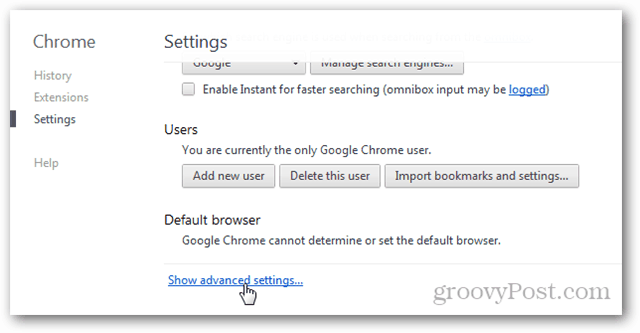
Прокрутіть униз до конфіденційності та натисніть Налаштування вмісту. З'явиться спливаюче меню, прокрутіть униз до "Зображення" та натисніть "Керувати винятками".
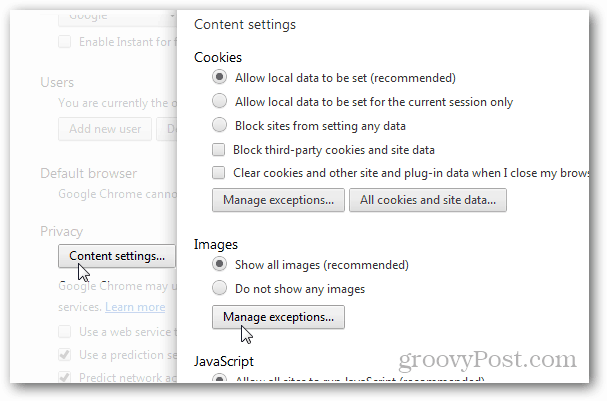
Далі - сторінка з виключеннями для зображень. На цій сторінці введіть веб-адресу, виберіть, чи дозволити або заблокувати зображення, а потім натисніть Enter, щоб зберегти її до списку. Продовжуйте заходити на веб-сайти, поки ви не задоволені. Після додавання сайту Google миттєво застосовує зміни. Клацніть OK, щоб закрити меню.
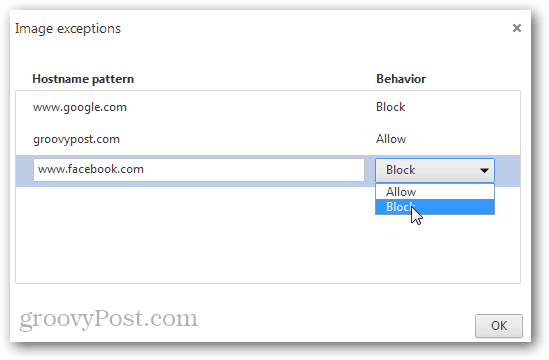
Тепер кожного разу, коли ви відвідуєте веб-сайт, який заблоковано, у адресному рядку Chrome з’явиться невелике сповіщення. Ви можете керувати тим, чи потрібно блокувати сайти і тут.
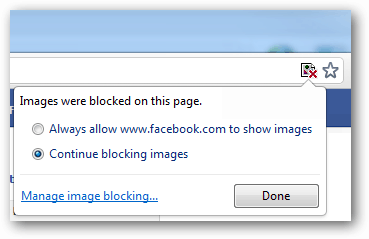
Ось приклад профілю Facebook із заблокованими зображеннями. Заставники все ще там, щоб ви знали, де вони знаходяться, але ви все ще можете прочитати текст.
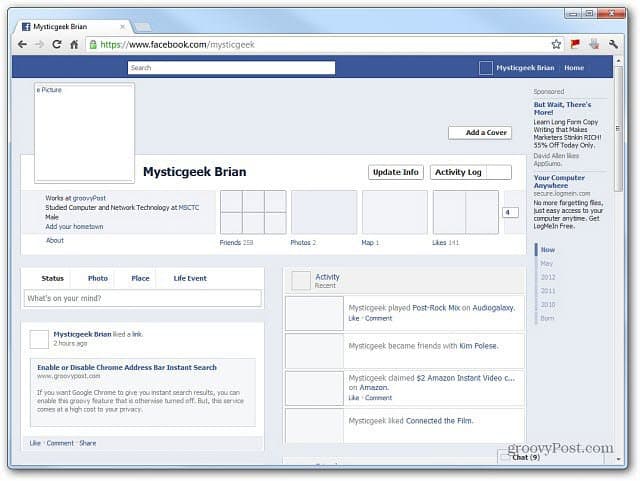










Залишити коментар